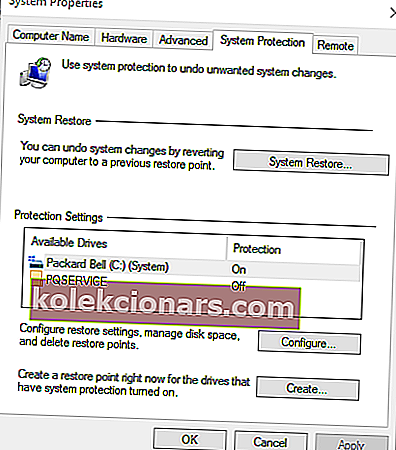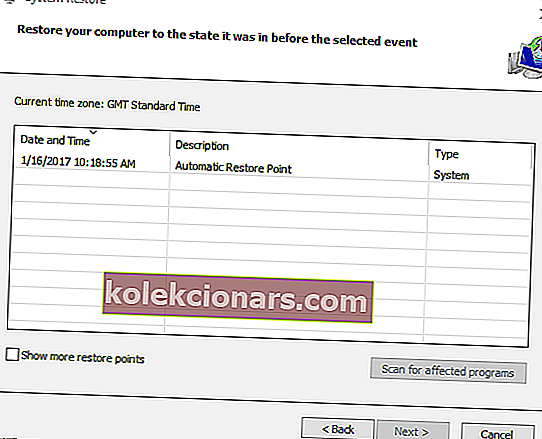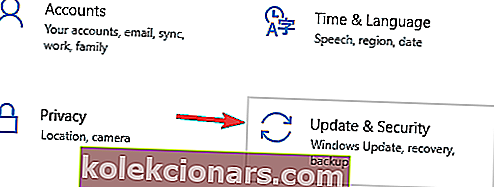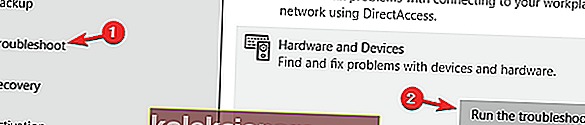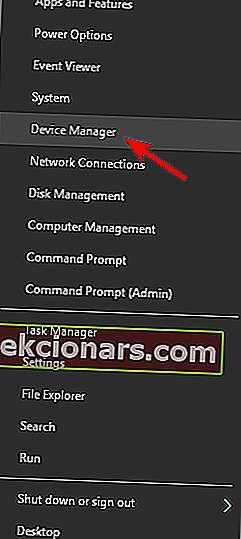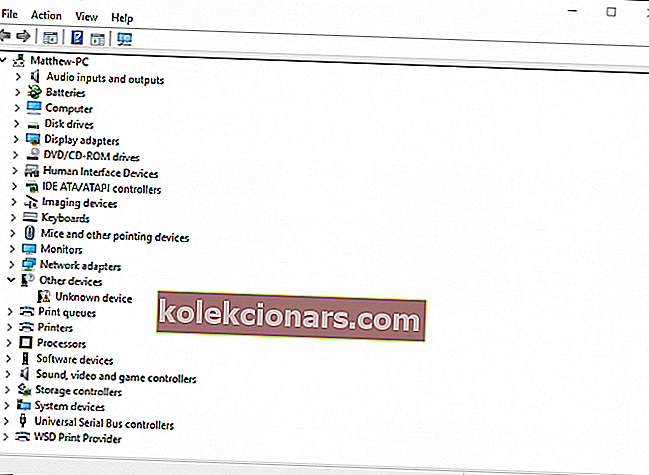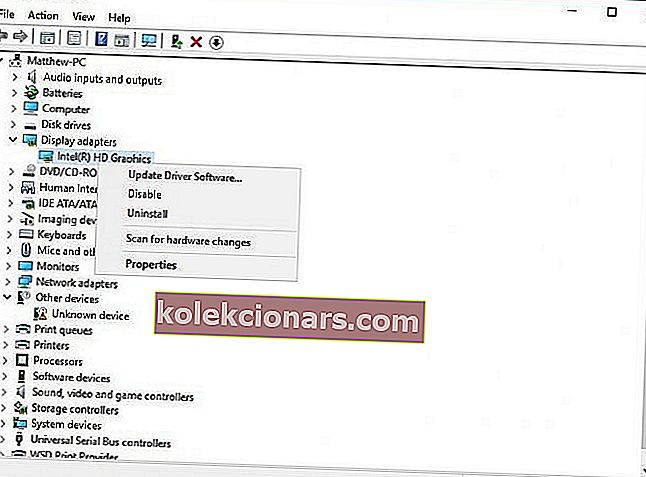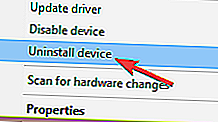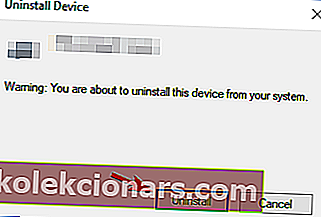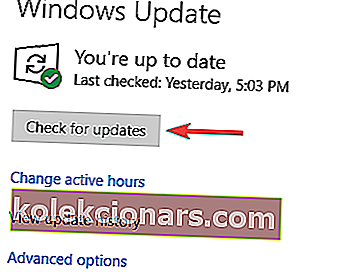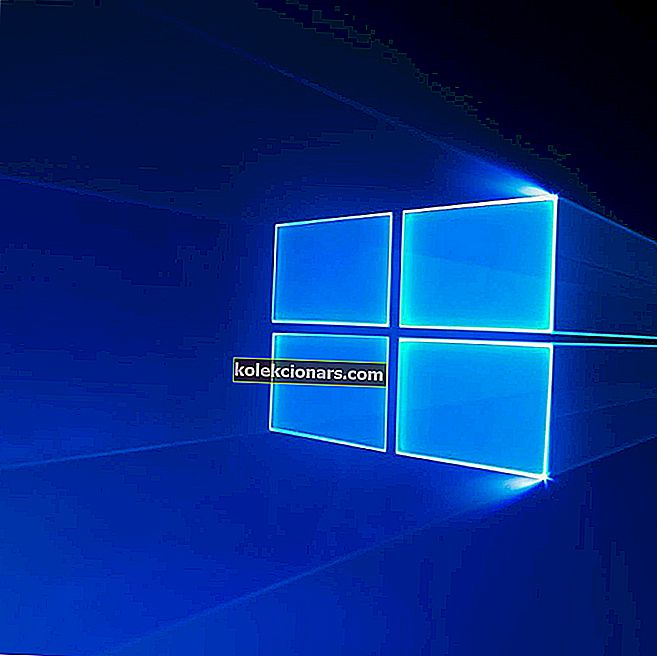- Virhekoodi 43 näkyy yleensä laitteen ominaisuusikkunan Laitteen tila -ruudussa. Virhe liittyy näytönohjaimeen.
- Yleinen syy virhekoodille 43 voi olla näytönohjaimen lämpötila, ja ongelman korjaamiseksi sinun on varmistettava, että näytönohjaimessasi ei ole pölyä.
- Jos grafiikkakortillasi on muita ongelmia, tarkista lisää ratkaisuja GPU-osiosta.
- Olemme luoneet Windows 10 -virhekeskuksen erityisesti tarjoamaan sinulle ratkaisuja Windows 10 -virheisiin, joten tarkista se muiden ongelmien varalta.

Virhekoodi 43 näkyy yleensä laitteen ominaisuusikkunan Laitteen tila -ruudussa.
Koodissa 43 todetaan seuraava: Windows on pysäyttänyt tämän laitteen, koska se on ilmoittanut ongelmista (koodi 43).
Joten jos saat virhekoodin 43 näytönohjaimellesi, se korjataan tällä tavalla.
Kuinka korjaan virhekoodin 43 näytönohjaimelle Windows 10: ssä?
Virhekoodi 43 liittyy näytönohjaimeen ja aiheuttaa erilaisia ongelmia. Kun puhutaan ongelmista, tässä on joitain yleisiä ongelmia, joista käyttäjät ilmoittivat:
- Gtx 1060 code 43, gtx 1070 code 43 - Tämä virhe voi vaikuttaa Nvidian näytönohjaimiin, ja jos kohtaat sen, muista suorittaa laitteiston vianmääritys ja katso, auttaako se.
- Windows on pysäyttänyt tämän laitteen, koska se on ilmoittanut ongelmista. (koodi 43) Intel HD -grafiikka - Tämä ongelma voi vaikuttaa myös Intelin näytönohjaimiin, ja jos kohtaat sen, varmista, että sinulla on uusimmat ohjaimet.
- Nvidia Quadro -virhekoodi 43 - Tämä ongelma voi ilmetä Nvidia Quadro -sarjan käytössä, ja sen korjaamiseksi sinun on varmistettava, ettei ylikuumenemisongelmia ole.
- Virhekoodi 43 Windows 10 GPU, AMD, Nvidia - Käyttäjien mukaan tämä virhe voi vaikuttaa mihin tahansa grafiikkakorttimerkkiin, ja jos kohtaat tämän ongelman, muista kokeilla tämän artikkelin ratkaisuja.
Ratkaisu 1 - Palaa edelliseen järjestelmän palautuspisteeseen
Jos olet äskettäin lisännyt uuden laitteen tai tehnyt jonkin muun säädön Laitehallinnassa, harkitse Windowsin palauttamista aikaisempaan päivämäärään Järjestelmän palauttaminen -toiminnon avulla.
Tekemäsi muutokset ovat saattaneet aiheuttaa virheen 43, ja voit kumota nämä järjestelmämuutokset Windowsin Järjestelmän palauttotyökalulla seuraavasti.
- Avaa Cortana painamalla sen tehtäväpalkin painiketta ja kirjoittamalla hakukenttään "Järjestelmän palauttaminen".
- Valitse Luo palautuspiste avataksesi alla olevan Järjestelmän ominaisuudet -ikkunan.
- Avaa nyt Järjestelmän palauttaminen painamalla Järjestelmän palauttaminen -painiketta.
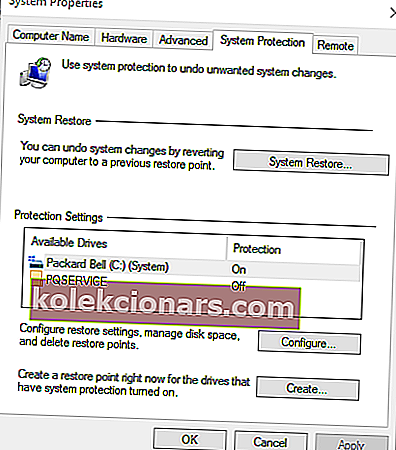
- Napsauta Järjestelmän palauttaminen -ikkunassa Seuraava ja avaa luettelo järjestelmän palautuspisteistä.
- Laajenna palautuspisteiden luettelo valitsemalla Näytä lisää palautuspisteitä .
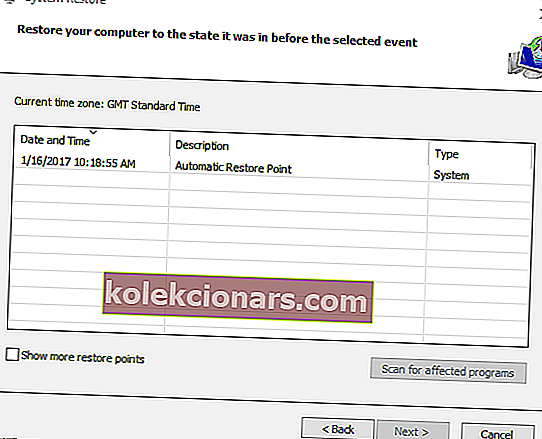
- Valitse sitten sieltä sopiva palautuspiste, joka edeltää Laitehallinnan säätöjä.
- Napsauta Seuraava ja Valmis- painiketta palauttaaksesi Windowsin aikaisempaan päivämäärään.
Jos olet kiinnostunut lisätietoja palautuspisteen luomisesta ja siitä, miten se auttaisi sinua, tutustu tähän yksinkertaiseen artikkeliin saadaksesi selville kaiken tarvitsemasi.
Jos järjestelmän palautus ei toimi, älä paniikkia. Tarkista tämä hyödyllinen opas ja aseta asiat jälleen kerran.
Ratkaisu 2 - Suorita laitteiston ja laitteiden vianmääritys
Windowsin laitteiston ja laitteiden vianmääritys voi olla hyödyllinen laitteistovirheiden korjaamisessa. Joten se saattaa myös ratkaista virhekoodin 43.
Näin voit avata ja suorittaa kyseisen vianmäärityksen.
- Paina Windows-näppäin + I Avaa Asetukset-sovellukseen .
- Kun Asetukset-sovellus avautuu, siirry Päivitys ja suojaus -osioon.
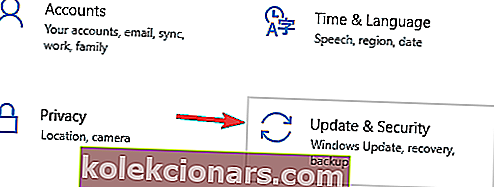
- Siirry vasemmanpuoleisen ruudun Vianmääritys- osioon. Siirry oikeanpuoleisessa ruudussa kohtaan Laitteisto ja laitteet ja valitse Suorita vianmääritys .
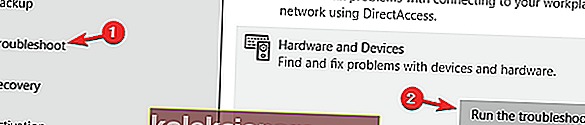
Kun Vianmääritys-ikkuna avautuu, suorita se noudattamalla näytön ohjeita. Kun vianmääritys on valmis, ongelmasi pitäisi olla täysin ratkaistu.
Jos sinulla on vaikeuksia avata Asetus-sovellus, katso tämä artikkeli ongelman ratkaisemiseksi.
Jos vianmääritys pysähtyy ennen prosessin suorittamista, korjaa se tämän täydellisen oppaan avulla.
Ratkaisu 3 - Päivitä laiteohjain
Vialliset näytönohjainohjaimet aiheuttavat yleensä virhekoodin 43. Joten yksi parhaista tavoista korjata se on päivittämällä näytönohjaimen ohjaimet. Voit päivittää ne Laitehallinnalla seuraavasti.
- Paina Win-näppäintä + X avataksesi Win + X-valikon ja valitse sieltä Laitehallinta . Vaihtoehtoisesti voit syöttää Laitehallinnan Windowsin hakukenttään avataksesi alla olevan ikkunan.
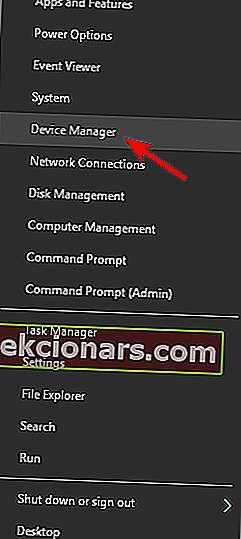
- Napsauta Näyttöadapteri ja napsauta sitten hiiren kakkospainikkeella näytönohjainta avataksesi lisää pikavalikkovaihtoehtoja alla
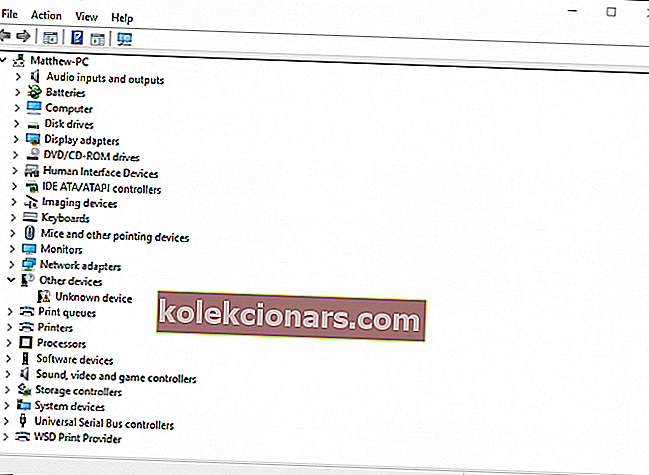
- Valitse nyt Päivitä ohjainohjelmisto sieltä avataksesi suoraan alla olevan ikkunan.
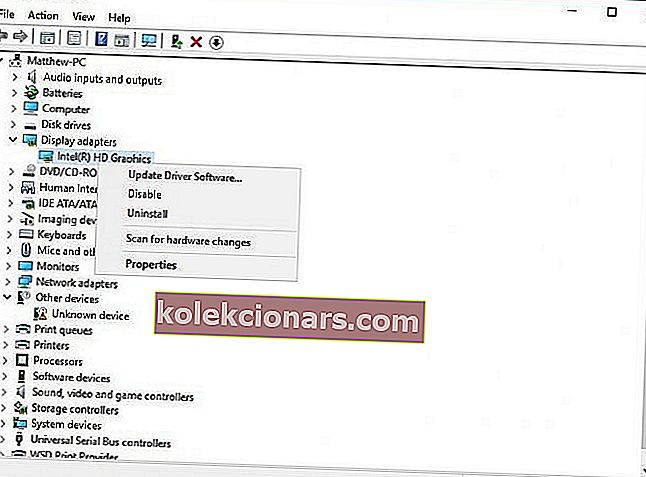
- Valitse kyseisessä ikkunassa Etsi automaattisesti päivitetyn ohjaimen ohjelmisto -vaihtoehto nähdäksesi, tarvitseeko päivityksiä. Nyt Windows päivittää näytönohjainohjaimet tarvittaessa.

Haluatko uusimmat GPU-ohjaimet? Lisää tämä sivu kirjanmerkkeihin ja pysy aina ajan tasalla uusimmista ja uusimmista.
Ratkaisu 4 - Poista laiteohjain ja asenna se uudelleen
Joissakin tapauksissa virhekoodi 43 voi ilmestyä, jos näyttöohjaimet ovat vioittuneet, ja ainoa tapa korjata on asentaa ne uudelleen.
Tämä on melko helppo tehdä, ja voit tehdä sen seuraamalla näitä vaiheita:
- Avaa Laitehallinta .
- Etsi näytönohjaimen ohjain, napsauta sitä hiiren kakkospainikkeella ja valitse valikosta Poista laite .
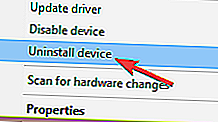
- Kun vahvistusikkuna tulee näkyviin, tarkista Poista ohjainohjelmisto tälle laitteelle ja napsauta Poista- painiketta.
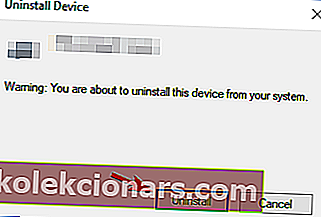
Kun olet poistanut ohjaimen, käynnistä tietokone uudelleen ja Windows 10 asentaa oletusnäyttöohjaimen automaattisesti.
Windows ei löydä automaattisesti uusia ohjaimia ja lataa niitä? Älä huoli, olemme kuulleet sinut.
Jos haluat poistaa näytönohjaimen ohjaimen kokonaan, voit käyttää myös Display Driver Uninstaller -ohjelmistoa.
Kun oletusohjain on asennettu, tarkista onko ongelma edelleen olemassa. Jos kaikki toimii, voit myös ladata uusimman ohjaimen näytönohjaimen valmistajalta.
Voit myös käyttää kolmannen osapuolen ohjelmistoja näytönohjainohjainten poistamiseen ja asentamiseen uudelleen. Driver Talent on kätevä apuohjelma, jonka avulla voit asentaa ja korjata ohjaimet uudelleen.
Tutustu ohjelmiston verkkosivustoon ja napsauta Lataa nyt -painiketta lisätäksesi ohjelman Windowsiin.
Sitten voit asentaa vaaditut näytönohjainohjaimet painamalla ohjelman Skannauspainiketta .
Ratkaisu 5 - Tarkista näytönohjaimen lämpötila
Yleinen syy virhekoodille 43 voi olla näytönohjaimen lämpötila, ja ongelman korjaamiseksi sinun on varmistettava, että näytönohjaimessasi ei ole pölyä.
Puhdista se avaamalla tietokoneen kotelo ja puhaltamalla pöly näytönohjaimelta paineilmalla.
Vaihtoehtoisesti voit asentaa lisäjäähdytyksen tai pitää tietokoneen kotelon auki ja tarkistaa, vaikuttaako se näytönohjaimeen.
Muista myös poistaa ylikellotusasetukset, koska ylikellotus voi aiheuttaa ylimääräistä lämpöä.
Jos etsit hyvää ohjelmistoa, jonka avulla voit tarkistaa järjestelmän lämpötilan, kannattaa harkita AIDA64 Extremen käyttöä .
Ratkaisu 6 - Estä Windowsia päivittämästä näytönohjainohjaimia automaattisesti
Windows 10 pyrkii päivittämään vanhentuneet ohjaimet automaattisesti, mutta joissakin tapauksissa se voi aiheuttaa virhekoodin 43 yksinkertaisesti siksi, että uusi ohjain ei ole täysin yhteensopiva tietokoneen kanssa.
Tämän ongelman korjaamiseksi sinun on estettävä Windows 10 päivittämästä ohjaimiasi automaattisesti. Jos haluat tehdä sen, meillä on siitä oma opas.
Kun olet estänyt Windowsia päivittämästä ohjaimia, ongelma tulisi ratkaista kokonaan.
Ratkaisu 7 - Lataa ja asenna vanhempi versio
Joskus virhekoodi 43 johtuu uudemmista ohjaimista, ja ongelman korjaamiseksi sinun on palattava vanhempaan ohjaimeen.
Tämä on melko helppo tehdä ja tehdä se, sinun tarvitsee vain poistaa ohjaimesi asennus, kuten osoitimme sinulle yhdessä aikaisemmista ratkaisuistamme.
Kun olet poistanut ohjaimen asennuksen, siirry näytönohjaimen valmistajan verkkosivustolle ja lataa vähintään pari kuukautta vanha ohjain.
Asenna vanhempi ohjain ja ongelma on ratkaistava.
Ratkaisu 8 - Tarkista, että näytönohjain on kytketty oikein
Useat käyttäjät ilmoittivat, että virhekoodi 43 ilmestyi, koska heidän grafiikkakorttiaan ei ollut kytketty oikein.
Käyttäjien mukaan PCI-E 6-nastaista kaapelia ei ollut kytketty kunnolla, ja tämä aiheutti ongelman.
Voit korjata tämän ongelman avaamalla tietokoneen kotelon ja varmista, että näytönohjain on liitetty oikein.
Ratkaisu 9 - Asenna uusimmat päivitykset
Windows 10 on loistava käyttöjärjestelmä, mutta joskus tietyt virheet voivat ilmetä ja aiheuttaa virhekoodin 43.
Microsoft työskentelee kuitenkin kovasti mahdollisten ongelmien korjaamiseksi, ja jos sinulla on tämä ongelma, suosittelemme asentamaan uusimmat Windows-päivitykset.
Oletusarvon mukaan Windows 10 asentaa tarvittavat päivitykset automaattisesti, mutta joskus päivitykset tai kaksi saattavat jäädä väliin tiettyjen virheiden vuoksi.
Voit kuitenkin aina tarkistaa päivitykset manuaalisesti seuraavasti:
- Avaa Asetukset-sovellus .
- Siirry Päivitys ja suojaus -osioon.
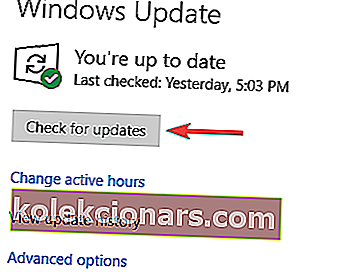
- Napsauta Tarkista päivitykset -painiketta oikeassa ruudussa.
Jos päivityksiä on saatavilla, ne ladataan automaattisesti taustalla ja asennetaan heti, kun käynnistät tietokoneen uudelleen.
Kun uusimmat päivitykset on asennettu, tarkista, onko ongelma edelleen olemassa.
Jos sinulla on vaikeuksia avata Asetus-sovellus, katso tämä artikkeli ongelman ratkaisemiseksi.
Onko sinulla ongelmia Windows 10: n päivittämisessä? Katso tämä opas, joka auttaa sinua ratkaisemaan ne nopeasti.
Ratkaisu 10 - Poista Lucid VIRTU MVP -ohjelmisto
Käyttäjien mukaan joskus virhekoodi 43 voi ilmetä Lucid VIRTU MVP -ohjelmiston vuoksi. Tämän ongelman korjaamiseksi on suositeltavaa löytää ja poistaa tämä sovellus tietokoneeltasi.
On olemassa useita tapoja poistaa sovellus, mutta paras on käyttää asennuksen poisto-ohjelmaa.
Jos et ole perehtynyt, työkalut, kuten IOBit Uninstaller, voivat poistaa kaikki sovellukset tietokoneeltasi, mukaan lukien kaikki sen tiedostot ja rekisterimerkinnät.
Tarvitsetko lisää vaihtoehtoja? Tässä ovat markkinoiden parhaat asennuksen poistajat tällä hetkellä.
Kun olet poistanut ongelmallisen sovelluksen asennuksen poisto-ohjelmiston avulla, ongelmasi pitäisi ratkaista kokonaan.
Joten voit korjata virhekoodin 43 näytönohjaimille Windowsissa. Saatat myös pystyä korjaamaan koodin 43 muille laitteille samalla tavalla.
Jos tiedät toisen tavan ratkaista ongelma, jaa se alla olevissa kommenttiosioissa, jotta muut käyttäjät voivat myös kokeilla sitä.
Jätä myös muita kysymyksiä, joita sinulla voi olla, ja tarkistamme ne varmasti.
FAQ: Lue lisää virhekoodeista
- Kuinka korjaan virhekoodin 43 Windows 10: ssä?
Aloita palaamalla edelliseen järjestelmän palautuspisteeseen. Korjaa virhekoodi 43 asiantuntijaoppaamme avulla.
- Mitä virhekoodi 43 tarkoittaa?
Virhekoodi 43 näkyy yleensä laitteen ominaisuusikkunan Laitteen tila -ruudussa. Virhe liittyy näytönohjaimeen ja voi aiheuttaa erilaisia ongelmia. Yritä päivittää ohjaimet.
- Mikä on muokattu GPU?
Toimittajan huomautus: Tämä viesti julkaistiin alun perin elokuussa 2018, ja sitä on päivitetty ja päivitetty maaliskuussa 2020 tuoreuden, tarkkuuden ja kattavuuden vuoksi.